Point to Point
Assalamualaikum Wr Wb
Udahh lama nih ga posting, maklum sibuk =D yaa langsung aja ke intinya.. kali ini saya akan memposting mengenai Point to Point via MikroTik.
Tujuan :
- Dapat Mengetahui cara konfigurasi Point to Point di RouterBoard MikroTik
Topologi :
Perlengkapan :
- 2 Routerboard
- 2 Komputer/Laptop
- Swicth
- Kabel UTP
- Kabel Power Routrboard
- Internet
Langkah - Langkah :
Konfigurasi RB1 ( Access Point )
1. Disable adapter VirtualBox dan Wi-Fi
2. Buka Winbox
3. Pilih " Mac Address " nya saja.
4. Terlebih dahulu reset routerboard dengan cara pilih " System " > " Reset Configuration "
5. Pilih " No default Configuration " > " Reset Configuration "
6. Pilih " Yes "
7. Pilih " Ok "
8. Buka kembali winbox dan connect dengan Mac Address
9. Buka " New Terminal " yang ada di tab menu winbox
10. Tambahkan IP address untuk port ether1 dengan cara :
#ip address print ( untuk melihat ip address yang ada )
#ip address add address < ip address >/24 interface=ether1 ( untuk menambahkan IP address di ether1 )
11. Tambahkan/atur IP Gateway Route, dengan cara :
#ip route print ( untuk melihat IP gatewaynya )
#ip route gateway=< IP gateway >
12. Tambakan/atur DNS, dengan cara:
#ip dns print ( untuk melihat DNS yang ada )
#ip dns set server=< dns bebas > ( untuk menambahkan DNS )
13. Setiting firewall dengan cara :
#ip firewall nat add chain=srcnat action=masquerade
#ip firewall nat print ( untuk melihat firewall yang ada )
14. Test internet, dengan ping google.com
15. Pilih " Wireless " pada menu tab winbox, lalu aktifkan/enable interface wlan1
16. Terlihat interface wlan1 telah aktif/enable
17. Double klik pada wlan1
18. Masuk ke tab " Wireless "
19. Atur mode menjadi brigde karena router akan menjadi AP yang hanya bisa dikoneksikan satu client, dan SSID yang akan ditampilkan. kalau sudah pilih " Apply " > " Ok "
20. Tambahkan ip address untuk wlan1
Konfigurasi RB2 ( Station )
1. Disable semua adapter yang ada kecuali ethernet adapter
2. Buka aplikasi winbox, reset konfigurasi routerboard dengan cara pilih " System " > " Reset Configuration "
3. Pilih " No default Configuration " > " Reset Configuration "
4. Buka kembali aplikasi winbox setelah di reset
5. Buka " Wireless " yang ada di tab menu winbox
6. Aktifkan interface wlan1 dengan menggunakan cara yang sama seperti sebelumya
7. Terlihat interface wlan1 sudah aktif
8. Klik 2 kali pada interface wlan1 yang sudah aktif tadi
9. Masuk ke tab " Wireless "
10. Pilih " scan " untuk mencari SSID yang ada
11. Pilih SSID sesuai yang dibuat dirouterboard1, lalu pilih " connect "
12. Ganti modenya dengan mode " station ", kalau sudah pilih " Apply " > " Ok "
13. Masuk ke tab " New Terminal " yang ada dalam aplikasi winbox
14. Tambahkan IP address untuk port ether1 dengan cara :
#ip address print ( untuk melihat ip address yang ada )
#ip address add address < ip address >/24 interface=ether1 ( untuk menambahkan IP address di ether1 )
15. Tambahkan/atur IP Gateway Route, dengan cara :
#ip route print ( untuk melihat IP gatewaynya )
#ip route gateway=< IP gateway >
16. Tambakan/atur DNS, dengan cara:
#ip dns print ( untuk melihat DNS yang ada )
#ip dns set server=< dns bebas > ( untuk menambahkan DNS )
17. Setiting firewall dengan cara :
#ip firewall nat add chain=srcnat action=masquerade
#ip firewall nat print ( untuk melihat firewall yang ada )
18. Lakukan ping google.com untuk mengetes internet
Konfigurasi Client dari Routerboard 1
1. Tambahkan IP Address untuk ether2.
#ip address add address < ip address >/24 interface=ether2 ( untuk menambahkan IP address di ether1 )
#ip address print ( untuk melihat ip address yang ada )
2. Tambahkan IP Address di adapter ethernet
3. Terlihat access internetnya sudah aktif
4. Test koneksi internet laptop ke interface wlan1 routerboard1 dan routerboard2. test juga ke salah satu web.
Konfigurasi Client dari Routerboard 2
1. Tambahkan IP Address untuk ether2.
#ip address add address < ip address >/24 interface=ether2 ( untuk menambahkan IP address di ether1 )
#ip address print ( untuk melihat ip address yang ada )
2. Tambahkan IP Address di adapter ethernet
3. Terlihat access internetnya sudah aktif
4. Test koneksi internet laptop ke interface wlan1 routerboard1 dan routerboard2. test juga ke salah satu web.



















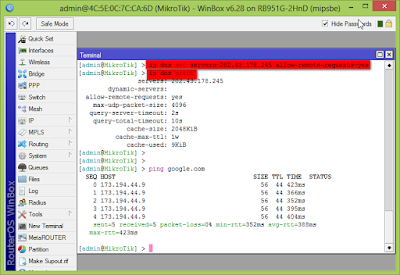






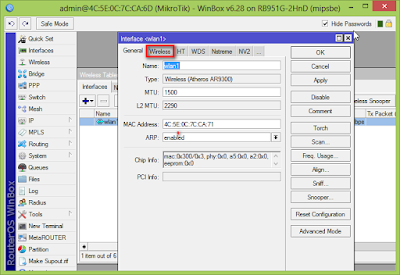





























0 komentar:
Posting Komentar